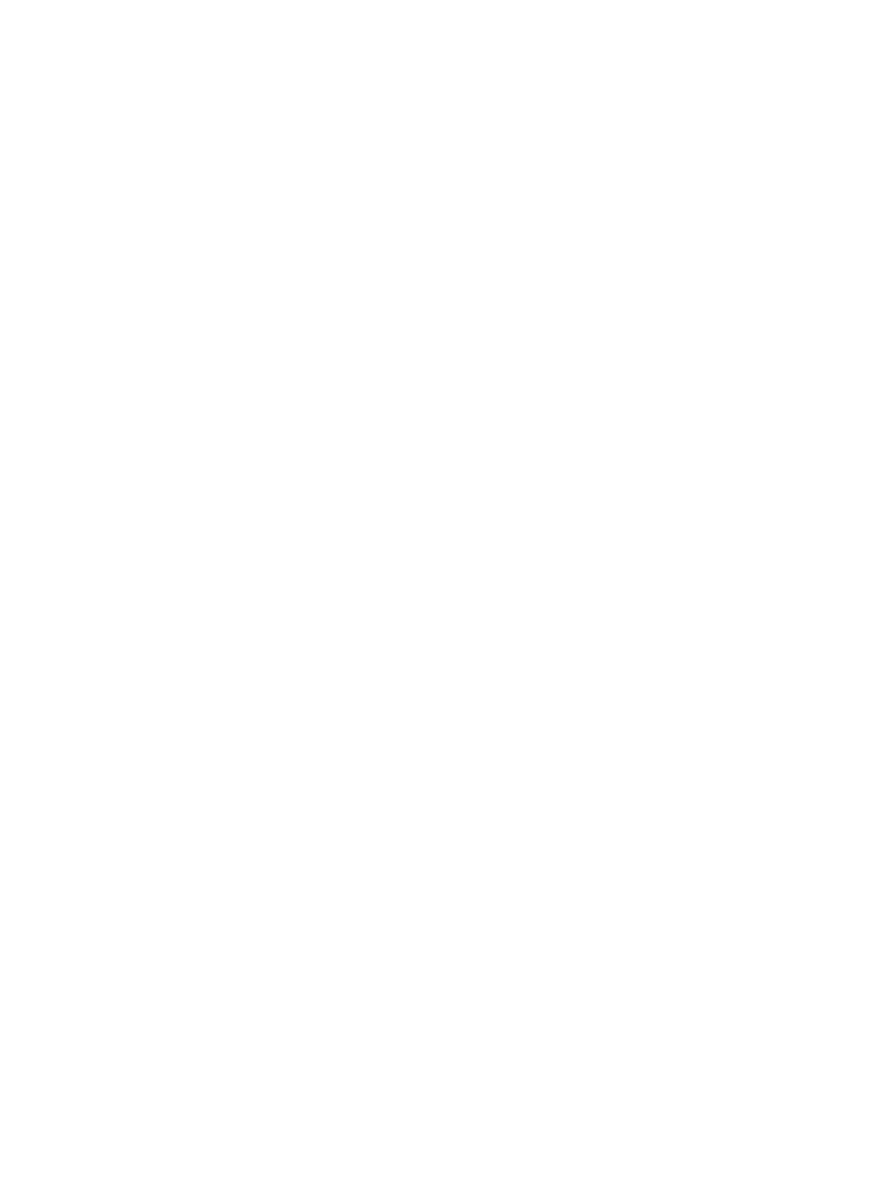
(ADF) 的選購配件影印時,進行裝訂/自動分
頁
1.
在產品控制台主畫面上,點選
影印
。
2.
在
影印
畫面,點選
裝訂
/自動分頁
,然後選取釘書針的位置和數目。下列為可用的裝訂選項:
●
無
●
左上側
●
右上側
●
左側兩個或頂端兩個
●
左側兩個
●
右側兩個
●
頂端兩個
3.
點選
方向
以選擇
縱向
或
橫向
,點選
確定
。
4.
自動分頁
預設值是為了自動分頁。若要關閉自動分頁,請點選核取的
自動分頁
核取方塊,以此取消
核取。
5.
點選
確定
。
6.
從
影印
畫面的
份數
方塊中輸入所需影印的份數。
7.
點選
影印
以完成工作。
138 第 5 章 如何使用裝訂/自動分頁功能(選購的完稿配件)
ZHTW
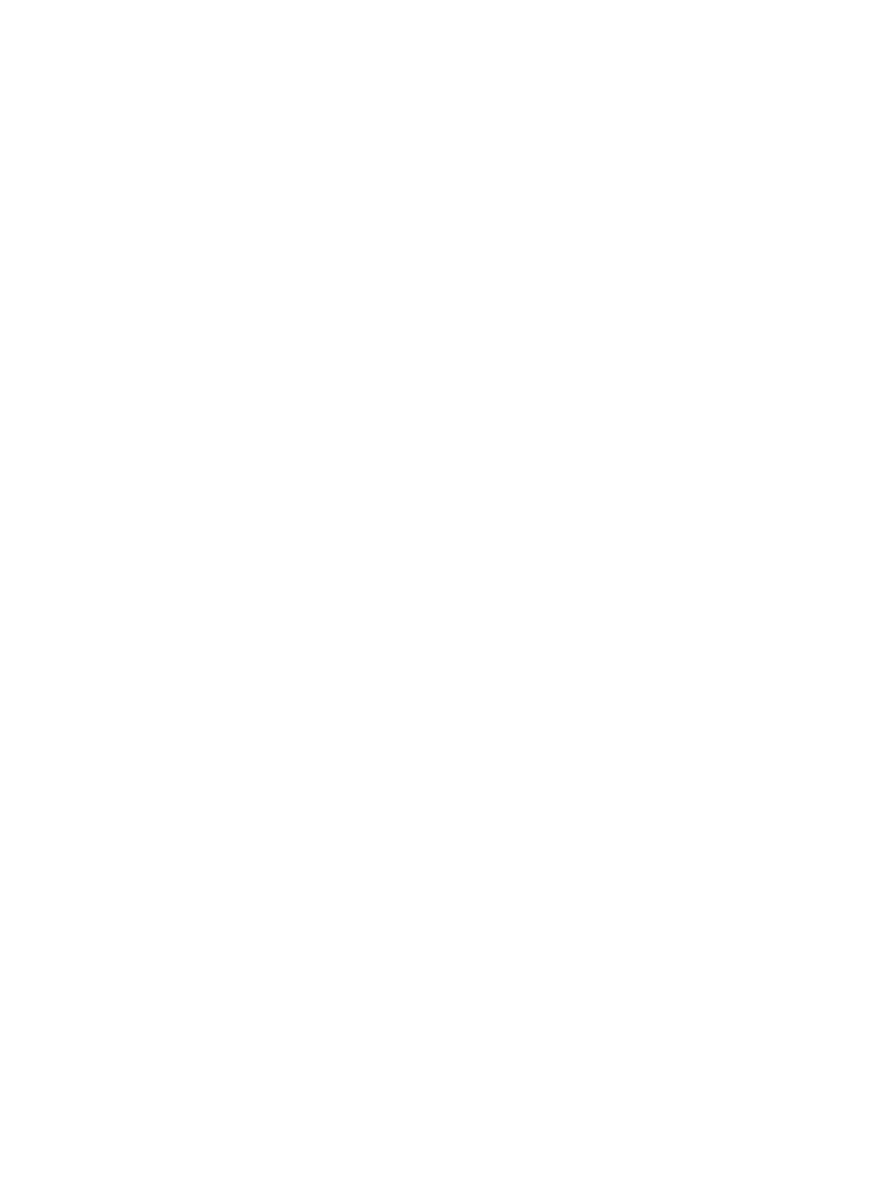
從
Windows® 應用程式(選購配件)使用 HP UPD 列印驅動程式或
HP PCL 6 產品特定列印驅動程式列印時,進行裝訂/自動分頁
1.
在應用程式中,依序選擇檔案和列印。
2.
根據要從哪個應用程式列印工作來按一下印表機內容或印表機喜好設定。
3.
在文件內容對話方塊中,按一下輸出標籤,然後從釘書針下拉式功能表中,選擇釘書針的位置和數
目。下列為可用的裝訂選項:
●
無
●
一個釘書針在左側
●
一個釘書針在右側
●
兩個釘書針在左側或頂端
●
兩個釘書針在左側
●
兩個釘書針在右側
●
兩個釘書針在頂端
4.
按一下確定,然後按一下列印。
ZHTW
從